酷我K歌麦克风没声音怎么解决的方法
一、XP和VISTA的设置方法
1、可以打开 控制面板-》声音和音频设备-》音量-》高级,或者直接双击桌面右下角的音量控制图标,打开音量控制面板。
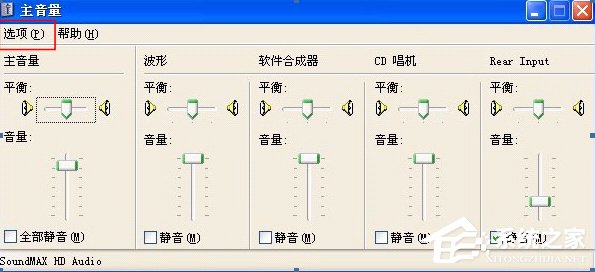
2、在选项菜单中点击属性,则会打开属性面板:
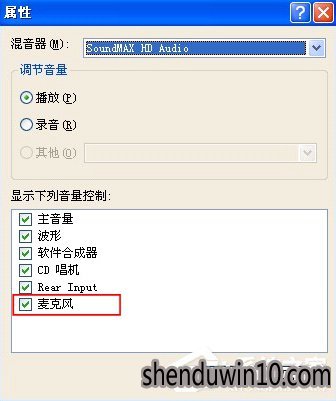
或者是下面的图;
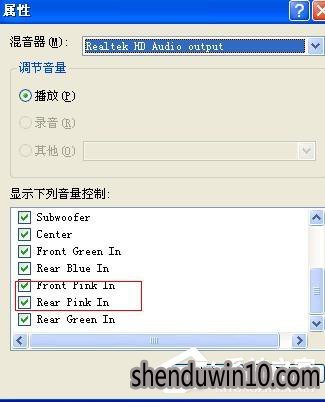
3、在该面板中,确认已经勾选上了 “输入监视器”。有些机器上 叫做“麦克风”或者Front Pink In和Rear Pink In选项
如果存在该项,则勾选上这一项。如果该项没有,则说明声卡不支持麦克风和耳机直连。点击“确定”,音量控制面板会变成如下:
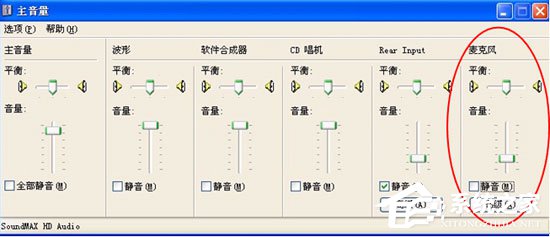
或者是
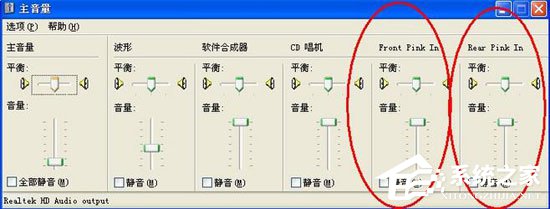
4、在录制歌曲的时候确认“输入监视器” 、“麦克风”或者是Front Pink In和Rear Pink In选项不是静音状态,否则在耳机里也会听不到自己的声音。
二、WIN7的设置
你右键点击屏幕右下角的喇叭图标→选择录音设备→双击带绿勾的麦克风→侦听→点选“侦听此设备”
关于配置向导里能听到自己说话的声音,但是录歌的时候听不到自己唱得声音说明:
大家在用设备调试(向导)说话的同时,软件会将他说话的声音录下来,然后经过一小段延时后(大概为0.1秒)播放出来;大家听上去似乎是自己说话的声音能够直接在耳机或者音响里播放出来,但实际上这是有一定延时的;|lt;br /》 有人问为什么录歌的时候能不能这么实现?是这样的,大家在说话的时候一般都是不连续的,有一定延时不会影响说话的效果。但是录制歌曲都是连续发声,如果唱和放存在时间差,则会严重影响歌唱效果。
这个功能只能通过硬件支持来实现,而不能利用软件的手段去弥补。大家如果希望能听到自己的声音,可以更换一块支持耳机和话筒直连的声卡就能实现了。
经过上面一番设置,酷我k歌麦克风没声音的问题已经解决了
- 专题推荐
- 深度技术系统推荐
- 1萝卜家园Windows11 体验装机版64位 2021.09
- 2深度技术Ghost Win10 x64位 完美纯净版2019年05月(无需激活)
- 3深度技术 Ghost Win10 32位 装机版 V2016.09(免激活)
- 4深度技术Ghost Win10 X32增强修正版2017V01(绝对激活)
- 5深度技术Ghost Win10 X32位 完美装机版2017.09月(免激活)
- 6深度技术Ghost Win10 (64位) 经典装机版V2017.07月(免激活)
- 7深度技术Ghost Win10 X64 精选纯净版2021v03(激活版)
- 8深度技术Ghost Win10 x64位 特别纯净版v2018.01(绝对激活)
- 9深度技术Ghost Win10 x64位 多驱动纯净版2019V08(绝对激活)
- 10深度技术 Ghost Win10 x86 装机版 2016年05月
- 深度技术系统教程推荐

